Ātrās piekļuves atrašanās vieta ir jauna mape Windows 10 File Explorer. Tas ir, ja Explorer tiek atvērts pēc noklusējuma šī datora vietā. Ātra piekļuve vienā skatā parāda jaunākos failus un biežākās mapes. Ātrās piekļuves iekšpusē varat arī piespraust dažādas vietas. Lieta, kuru nevarat izdarīt, ir mainīt piespraustās mapes ikonu. Windows 10 neļauj to pielāgot, izmantojot GUI, taču jūs varat izdarīt vienkāršu triku, lai apietu šo ierobežojumu.
Operētājsistēmā Windows 10 tiek izmantota noklusējuma dzeltenās mapes ikona Ātrai piekļuvei piespraustās mapes . Tas izskatās šādi:
![]()
Ja jūs neapmierina noklusējuma ikona, kas tiek izmantota šai mapei, varat to mainīt uz jebkuru vēlamo ikonu. Lūk, kā.
Windows 10 nereaģē pēc startēšanas
Mainīt piespraustās mapes ikonu operētājsistēmā Windows 10
kā izdzēst visus balss pasta ziņojumus vienlaikus
Jūs nevarat tieši mainīt piesprausto mapju ikonu. Bet mapi varat atspraust, mapē Rekvizīti mainīt tās ikonu un atkal piespraust ātrās piekļuves mapē. Tad tiks izmantota pielāgotā ikona. Lūk, kā.
- Ja mape jau ir piesprausta ātrai piekļuvei, pēc tam atvienojiet to.
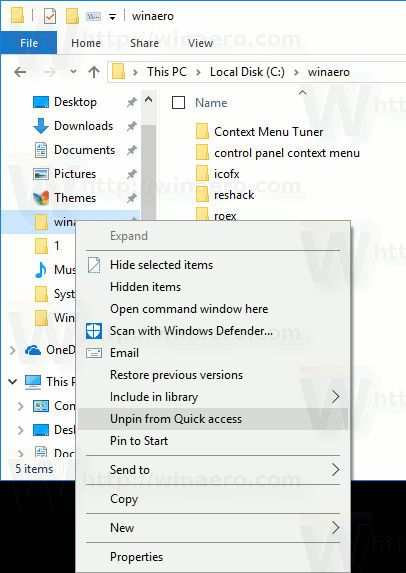
- Programmā File Explorer ar peles labo pogu noklikšķiniet uz mapes un konteksta izvēlnē atlasiet Rekvizīti.
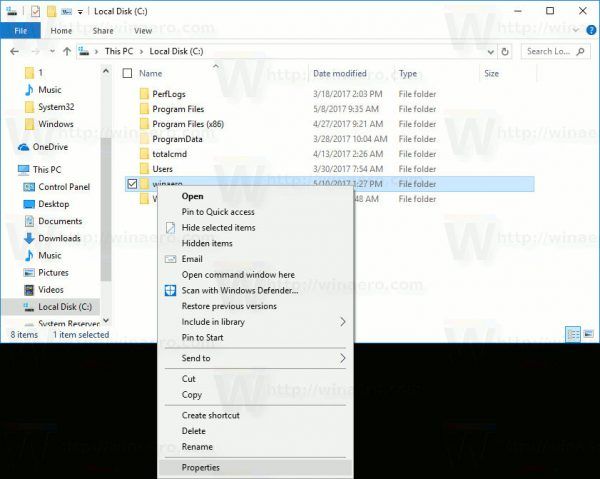
- Ekrānā parādīsies logs Properties.
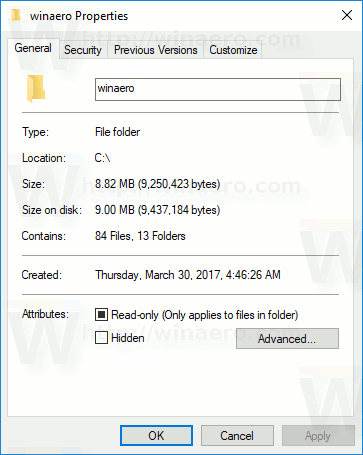 Tur dodieties uz cilni Pielāgot.
Tur dodieties uz cilni Pielāgot.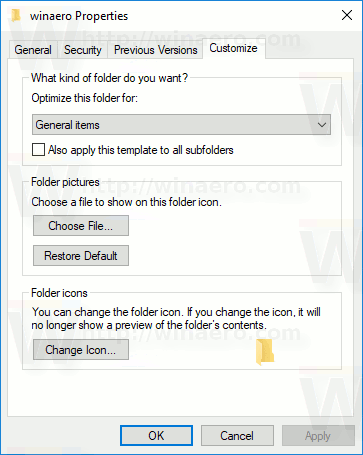
- Noklikšķiniet uz pogas 'Mainīt ikonu ...' un mapei atlasiet jaunu ikonu.
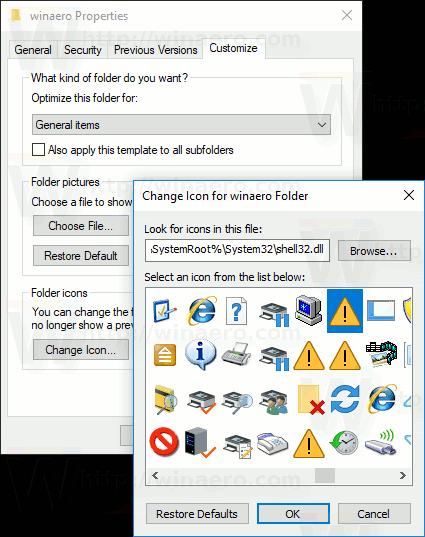
- Tagad piespraudiet mapi Ātrā piekļuve.
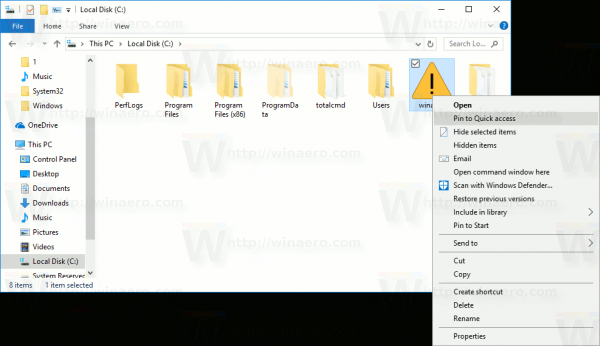
Voila, File Explorer lietotne noklusējuma ikonas vietā izmantos jūsu pielāgoto ikonu.
Pirms:![]() Pēc:
Pēc:
![]()
Tieši tā.
Tagad izlasiet šādus rakstus:
vai jūs varat meklēt plutona tv
- Pārdēvējiet ātrās piekļuves mapi sistēmā Windows 10
- Mainiet ātrās piekļuves ikonu programmā File Explorer operētājsistēmā Windows 10









